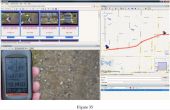Stap 9: Comprimeren en opslaan van de film naar AVI.


- Blader naar de locatie en typ de naam die u wilt uw film als opslaan en druk op "Opslaan".
- MakeAVI vraagt nu welke codec die u wilt gebruiken. Selecteer "Xvid MPEG4 Codec" en druk vervolgens op "Configure" (afbeelding 1)
- Zorg ervoor dat de Xvid Encoding type is ingesteld op "Single Pass" en de Target-Quantizer is ingesteld op "2.18". (Afbeelding 2)
- Druk op "OK" om dit venster te sluiten, en druk op "OK" om het video compressie-venster te sluiten.
- MakeAVI en Xvid zijn nu verwerking van alle foto's en hen in een AVI-bestand comprimeren. Dit kan enige tijd duren afhankelijk van het aantal foto's en de snelheid op uw machine. Op mijn systeem vindt 933 beelden bijna 10 minuten om te verwerken.
FYI: Mensen ervaren met Xvid en andere "FourCC" codecs kan maken aanpassingen van de codec om de beste kwaliteit voor de grootte van het videobestand. Als u niet weet wat past u het beste de standaardinstelling wilt gebruiken of aanbevolen instellingen. Als u wilt krijgen een weinig betere kwaliteit definitieve video kunt u twee pass compressie. Dit wordt gedaan door het selecteren van het type codering "Twopass - 1ste pass" in plaats van "Single Pass". Eenmaal compleet pers "Begin" weer in het venster van de MakeAVI, en na dit stap precies weer behalve de codering methode zal worden "Twopass - 2de pass"
Deze laatste twee stappen werken ook goed voor mensen die doen eenvoudige stop motion animatie. Één van beide manier, met behulp van MakeAVI op deze manier is een methode van het snel en eenvoudig een filmbestand te maken uit een groot aantal opeenvolgende foto's.